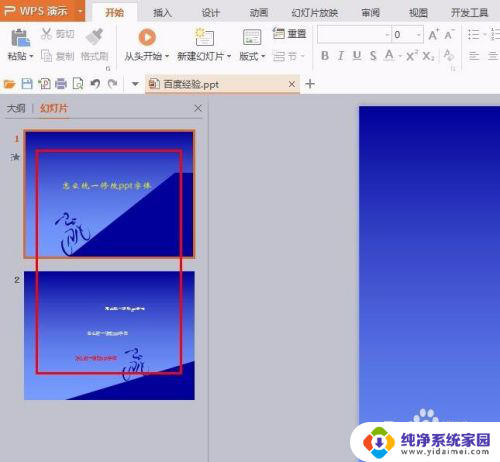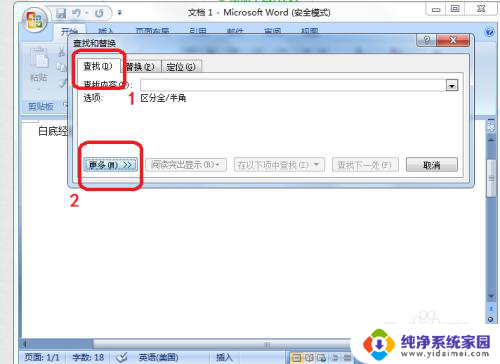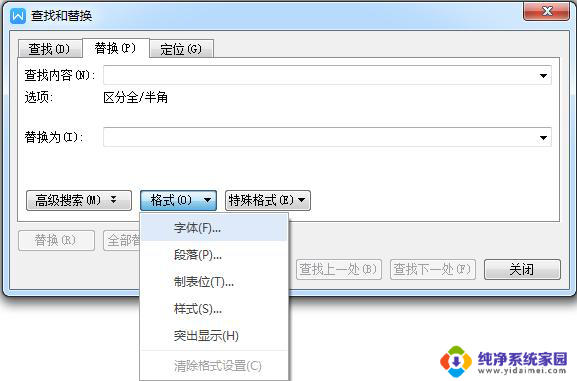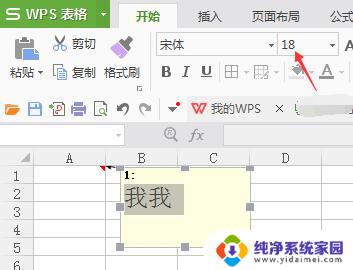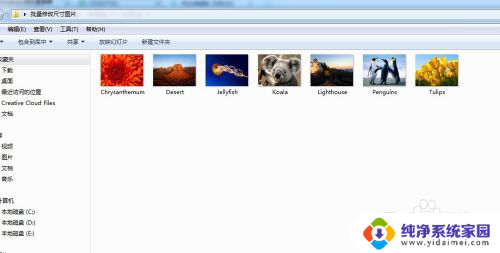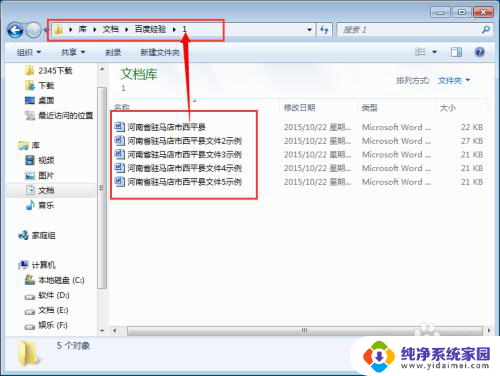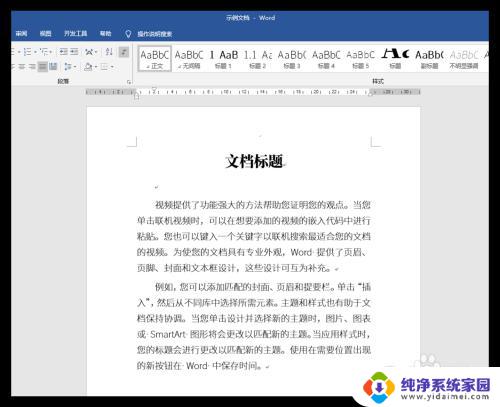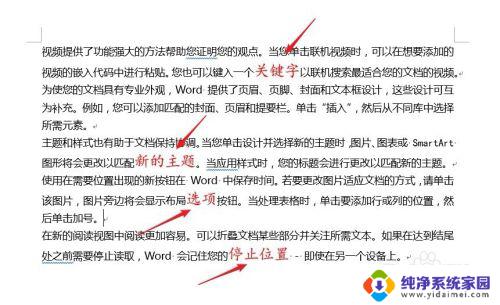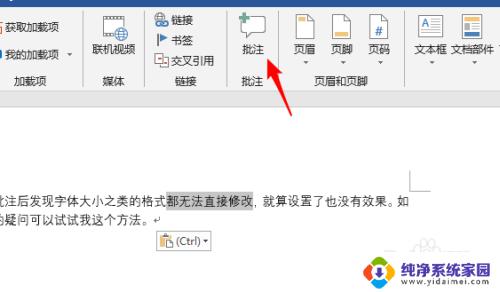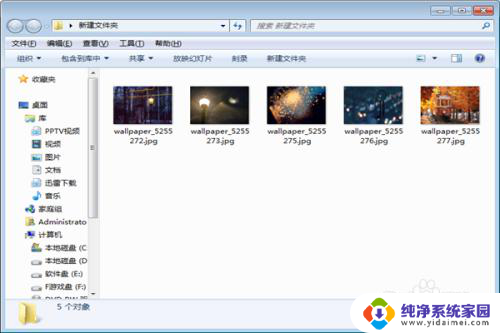实用技巧PPT批量修改字体,轻松解决大批量字体调整问题
ppt 批量修改字体,随着科技的不断发展,我们在日常工作中经常会接触到各种各样的电子文件,其中包括了大量的演示文稿,对于这些演示文稿的修改工作却是一项相对繁琐且耗时的任务。特别是当我们需要对演示文稿中的字体进行批量修改时,传统的手动修改方式往往让人望而却步。值得庆幸的是,如今已经有了一种名为PPT批量修改字体的工具,它能够帮助我们快速高效地完成这项任务。这个工具不仅能够自动识别演示文稿中的字体,还能够批量替换为我们所指定的字体,大大提高了我们的工作效率。通过使用这个工具,我们可以省去繁琐的手动修改过程,将更多的时间和精力投入到其他更有价值的工作上。无论是在工作中还是在学习中,PPT批量修改字体都将成为我们的得力助手,为我们带来更多的便利和效益。
方法如下:
1.首先我们新建一个PPT;
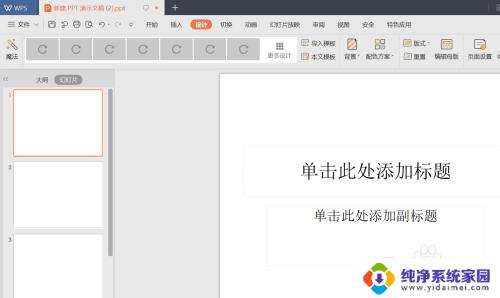
2.在每页PPT中编辑输入好文字;
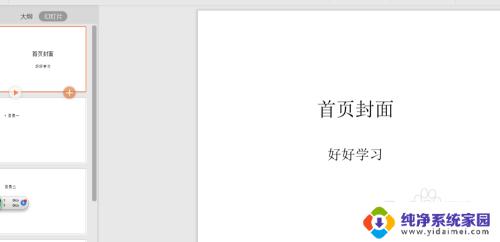
3.如果需要修改字体,点击“设计”——“演示工具”;
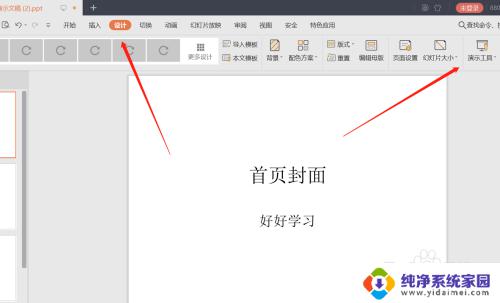
4.下拉菜单,我们能看到“替换字体”和“批量设置字体”。批量设置字体”这功能要多些,点击一下;
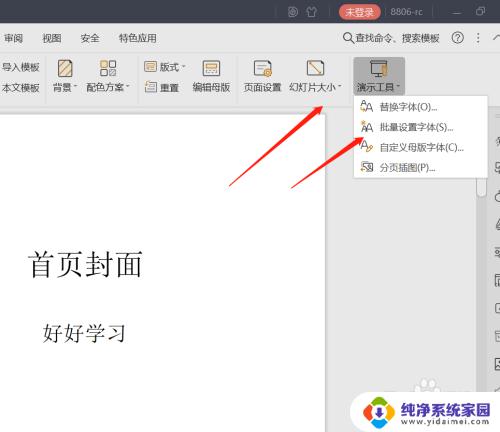
5.弹出窗口,我们可以选择修改的范围,字体样式格式,比如全部修改为加粗,加下划线,点击确定;
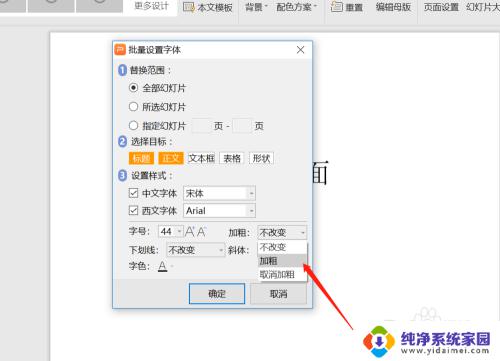
6.回到页面,我们发现所有的字体都批量改变了,非常简便。
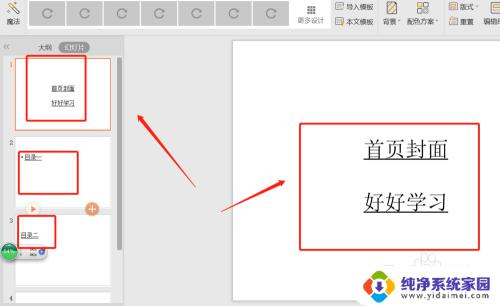
以上就是关于ppt批量修改字体的全部内容,如果您遇到相同的情况,可以按照小编的方法来解决。